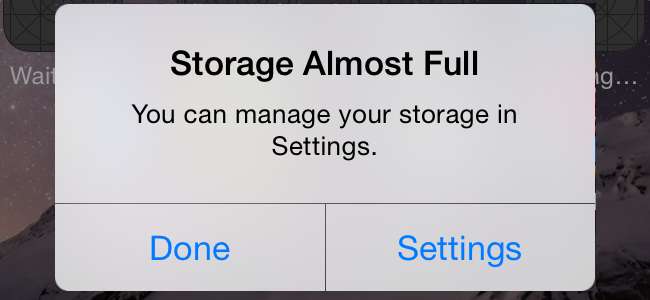
Dochází vám místo a váš iPhone vás bude informovat, že vaše úložiště je téměř plné. Nebudete moci instalovat nové aplikace, pořizovat fotografie, synchronizovat mediální soubory, instalovat aktualizace operačního systému ani dělat cokoli jiného, co vyžaduje prostor, dokud některé neprovedete.
Odeberte aplikace, mediální soubory a další data, která nepoužíváte, abyste uvolnili místo. Fotografie mohou také využít spoustu místa, takže vám pomůže jejich stažení z iPhonu a jejich uložení jinde. A pro velké aktualizace systémového softwaru stačí použít iTunes. Nepotřebujete mnoho volného místa.
Uvolněte místo využívané aplikacemi a mediálními soubory
PŘÍBUZNÝ: Jak uvolnit místo na iPhonu nebo iPadu
Zkontrolujte, co přesně využívá váš úložný prostor. Otevřete aplikaci Nastavení, klepněte na kategorii Obecné, klepněte na Používání a poté na Správa úložiště. Zobrazí se seznam toho, co přesně využívá úložiště na vašem iPhonu nebo iPadu, seřazené podle aplikací.
Důležité je, že tento seznam nerozlišuje mezi aplikacemi a jejich obsahem. Například pokud máte v aplikacích „Videa“, „Hudba“, „Podcasty“ nebo „Fotografie“ hodně místa, jsou to všechna videa, hudba, podcasty nebo fotografie v telefonu. Na druhou stranu, pokud máte v jedné hře hodně místa, je tento prostor využíván samotnou hrou. Některé aplikace mohou pro svá stažená data využít spoustu místa - například služba jako Spotify může využívat gigabajty dat, pokud jste si uložili spoustu hudby pro offline poslech.
Klepnutím na možnosti zde uvolníte místo. Vyhledejte nepoužívané aplikace, zejména ty větší, a vymažte je. Projděte si synchronizované mediální soubory - klepněte na integrované aplikace, jako jsou videa, hudba, podcasty nebo jiné - a odstraňte soubory, které již nepotřebujete, pokud máte mnoho synchronizovaných médií. Pokud máte aplikaci s velkým množstvím „Dokumenty a data“, zvažte její vymazání, abyste uvolnili místo. Následovat náš průvodce uvolněním místa na iPhonu nebo iPadu pro více tipů.
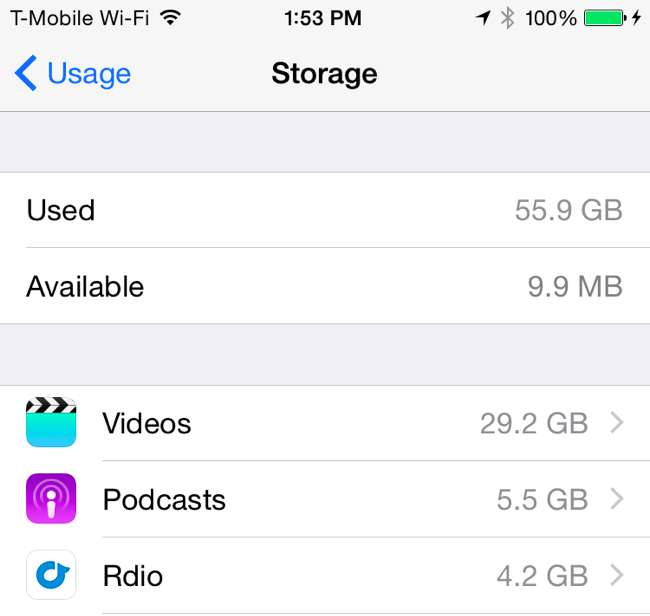
Přesuňte své fotografie do cloudu (nebo do počítače)
PŘÍBUZNÝ: 5 věcí, které potřebujete vědět o aplikaci Fotografie na vašem iPhone
Jak se technologie fotoaparátu vylepšuje, fotografie se zvětšují a mají vyšší rozlišení a zabírají stále více prostoru. Pořiďte dostatek fotografií a zjistíte, že ve vašem iPhonu využívají spoustu úložného prostoru - potenciálně dokonce i většinu jeho prostoru, pokud máte malý 8 GB nebo 16 GB iPhone.
Nová funkce Apple iCloud Photo Library může s tím pomoci. Aktivujte iCloud Photo Library a vaše fotografie budou uloženy na serverech Apple. Knihovnu fotografií na iCloudu můžete nakonfigurovat tak, aby ukládala kopie s vyšším rozlišením na serverech Apple a kopie s nižším rozlišením ve vašem telefonu. Když se podíváte na fotografii, kopie vysokého rozlišení se načte ze serverů společnosti Apple a zobrazí se v telefonu. Ke všem svým fotkám pak můžete přistupovat ze serverů společnosti Apple pomocí aplikace Fotografie zabudované do systému Mac OS X nebo webové aplikace Fotky na adrese iCloud.com .
Otevřete aplikaci Nastavení, klepněte na iCloud a klepnutím na Fotky otevřete tato nastavení. Ujistěte se, že je iCloud Photo Library zapnutá, a řekněte jí „Optimalizace úložiště iPhone“. Větší originály budou uloženy na serverech iCloud a menší kopie budou uloženy do mezipaměti na vašem iPhone.
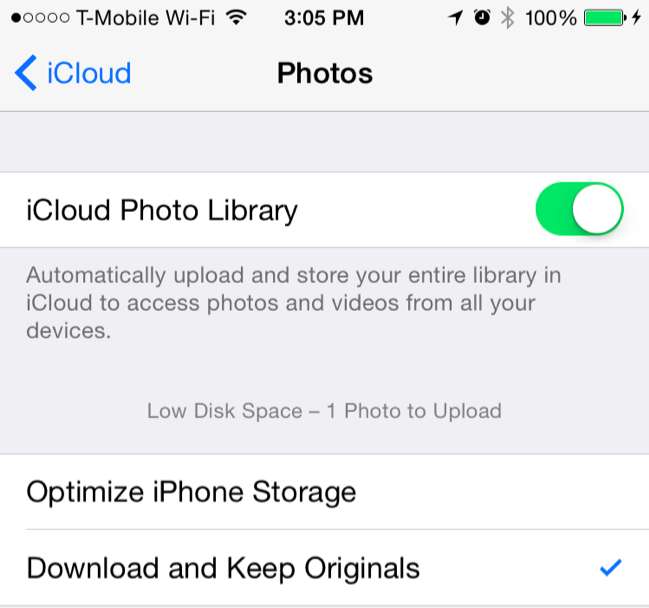
PŘÍBUZNÝ: Jak uvolnit úložný prostor na iCloudu
Nevýhodou je cena úložiště. Apple vám dá celkem pouze 5 GB Úložný prostor na iCloudu který musí kromě. obsahovat všechny vaše fotografie Zálohy na iCloudu a další synchronizovaná data. Můžete si koupit další - například 20 GB za 0,99 USD měsíčně nebo 200 GB za 3,99 USD měsíčně. Přejděte do Nastavení> iCloud> Úložiště> Koupit více úložiště a kupte si další.
Můžete také použijte jinou službu k automatickému nahrávání a ukládání vašich fotografií . Například Dropbox, Fotky Google+, Microsoft OneDrive a Yahoo! Flickr mohou všechny automaticky nahrávat fotografie, které pořídíte, na své servery. Tyto služby také nabízejí více bezplatného úložného prostoru a levnější tarify úložiště než iCloud. Flickr například nabízí až 1 TB úložiště fotografií zdarma. Po nahrání fotografií do takové služby je můžete smazat z telefonu a uvolnit tak místo.
Vždy existuje možnost udělat si to sami. Připojte svůj iPhone k počítači a přeneste své fotografie do svého počítače a poté je z iPhonu poté odstraňte, abyste uvolnili místo. Pokud tak učiníte, ujistěte se, že máte zálohu svých důležitých fotografií.
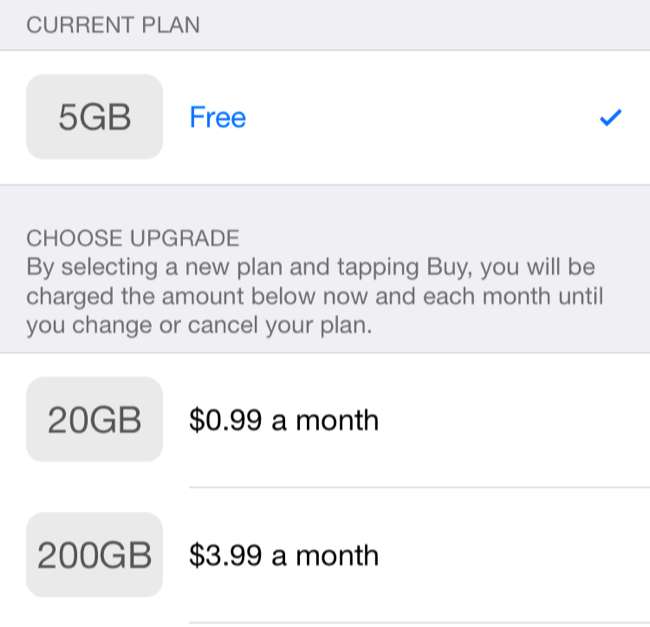
Nainstalujte si aktualizace systémového softwaru bez volného místa
PŘÍBUZNÝ: Ano, toto úložiště navíc je předražené, ale stejně byste za něj měli platit
Pokud nemáte dostatek volného místa, pravděpodobně nebudete moci nainstalovat aktualizace pro operační systém iPhone nebo iPad pomocí běžného postupu „OTA (over-the-air update)“. Přejděte do Nastavení> Obecné> Aktualizace softwaru a můžete být informováni, že váš iPhone nebo iPad nemá k dispozici dostatek místa k provedení aktualizace. To je problém na zařízeních s omezeným úložištěm, jako jsou 8 GB a dokonce 16 GB iPhony.
Spíše než zběsile mazat věci, abyste uvolnili místo příště, když pro váš 8 GB iPhone dorazí masivní 5+ GB aktualizace, použijte místo toho iTunes. Připojte svůj iPhone nebo iPad k počítači PC nebo Mac s nainstalovaným iTunes, otevřete iTunes a vyberte zařízení. Klikněte na „Zkontrolovat aktualizaci“ a iTunes si aktualizaci stáhnou a nainstalují do vašeho zařízení, aniž by vyžadovaly obrovské množství volného místa. Abyste uvolnili místo, nebudete muset nic odstraňovat.
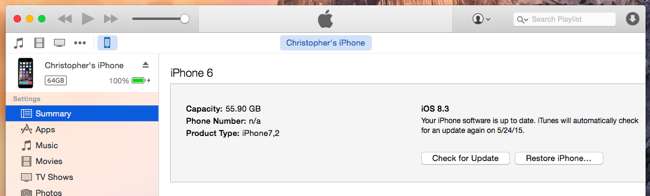
iPhony nepodporují karty microSD pro rozšíření úložiště. Množství úložiště ve vašem iPhone je vše, co získáte. Pokud zjistíte, že na svém iPhonu nebo iPadu vždy bojujete s nedostatkem volného místa, určitě si příště pořiďte větší. Základní modely - 8 GB a 16 GB, v závislosti na typu iPhone, který kupujete - mají extrémně omezený prostor. Obvykle je to dobrý nápad posílit a koupit dražší modely s trochu větším úložištěm , ať už mluvíme o iPhonu nebo notebooku.







